Pourquoi Migrer vers iOS coupe toujours ma Wi-Fi
Pourquoi le réseau wifi se coupe à chaque fois qu’on utilise l’application Migrer vers iOS pour transférer les données depuis le téléphone Android ? C’est un problème vraiment embêtant, mais heureusement, nous avons des astuces pour le résoudre. Lisez ce post pour savoir comment faire si Migrer vers iOS coupe votre Wi-fi.
PhoneTrans
Migrer données Android à iOS sans Wi-Fi
- Transférer les fichiers entre deux appareils avec câble USB, ne vous inquiétez pas sur le réseau instable.
- Transfert rapide des données d’un téléphone vers un autre après avoir changé, tels que contacts, messages, photos, vidéos, etc.
- En 1 clic cloner ou fusionner l’ancien téléphone vers le nouveau librement.
- Sans limite des appareils, la migration de données peut réaliser parmi les appareils iOS, iPadOS et Android.
Disponible pour Win et Mac
Migrer vers iOS est une application publiée par la ferme Apple en 2015, qui on but de faciliter le passage d’un appareil Android vers iOS. Depuis sa sortie, cette application est toujours le premier choix pour les anciens utilisateurs d’Android qui veulent transférer les données du téléphone vers leur nouvel iPhone 14/iPad Pro/iPod. Cependant, certains ont constaté que la Wi-fi était parte à chaque fois que l’on a tapé sur « Transférer les données depuis Android » ou a entré le code sur le téléphone Android.
Comment faire Migrer vers iOS coupe la Wi-fi sur votre téléphone
Avant tout, il faut savoir que le téléphone Android doit tourner sous Android 4.0 ou la version ultérieure, et que l’iPhone/l’iPad/l’iPod doit tourner sous iOS 9.0 ou la version supérieure. En plus, les appareils doivent se connecter tous sous la même Wi-fi. Sachant cela, lisez les astuces pour régler le problème :
Astuce 1. Vérifiez la connexion de réseau
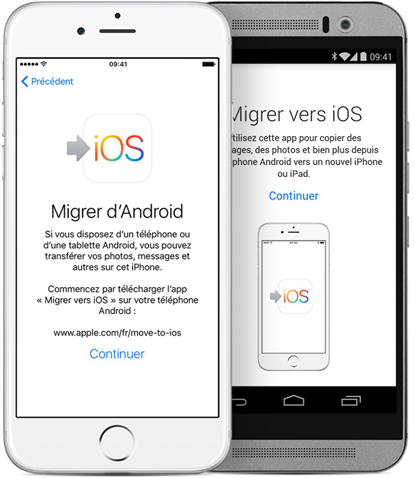
Source d’image: apple.com
Assurez-vous de la bonne fonction du routeur de réseau et que Wi-fi est activée.
Astuce 2. Redémarrez le téléphone
Redémarrez plusieurs fois votre téléphone Android.
Astuce 3. Réinitialisez le réseau sur le téléphone
Oubliez tous les réseaux Wi-fi sur le téléphone Android.
Astuce 4. Désactivez le Samart Switch
Désactivez la fonctionnalité Smart Switch pour assurer la connexion des 2 téléphone sous la même Wi-fi.
Astuce 5. Activez le mode Avion
Mettez le téléphone Android en mode Avion.
Astuce 6. Utilisez le compte Google pour transférer les données
Vous pouvez utiliser le compte Google pour transférer les contacts, l’historique de navigation, le compte de e-mail et le calendrier.
Astuce 7. Utilisez une alternative pour Migrer vers iOS
Si les astuces susdites ne vous font sortir de ce problème, ne vous inquiétez pas, il y a encore pas mal d’outil qui vous permet de transférer les données d’un Android vers iOS. Ici nous allons utiliser Transfert Téléphone vers Téléphone, logiciel qui supporte le plus de types de données pour vous montrer comment faire la migration vers iOS tout simplement.
Moyen de transférer les contenus d’Android vers iOS sans Migrer vers iOS
Si les étapes au-dessus ne vous ont pas pu dépanner, vous pouvez encore essayer PhoneTrans, logiciel qui vous aide à transférer efficacement le contenu d’un appareil Android vers un iPhone/iPad/iPod. En connectant les appareils par un câble, il assure un transfert plus stable et rapide. Et en même temps, il prend en charge sont le plus de types de fichiers par rapport à ses homologues, y compris les photos, vidéos, messages, contacts, calendrier, signets, sonnerie, etc.
En plus, il permet encore de restaurer les fichiers enregistés dans la sauvegarde iTunes, bibliothèque iTunes, iCloud, Google, etc.
Étape 1. Téléchargez et lancez PhoneTrans sur votre ordinateur > Connectez les deux appareils à l’ordinateur
Étape 2. Cliquez sur le bouton Transfert rapide.
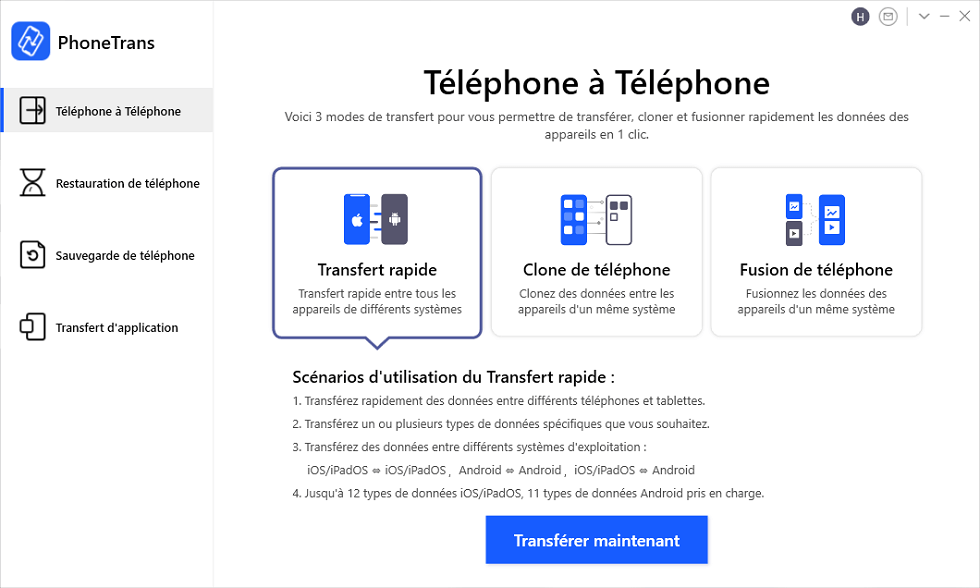
Transfer rapide
Étape 2. Choisissez les appareils ciblés.
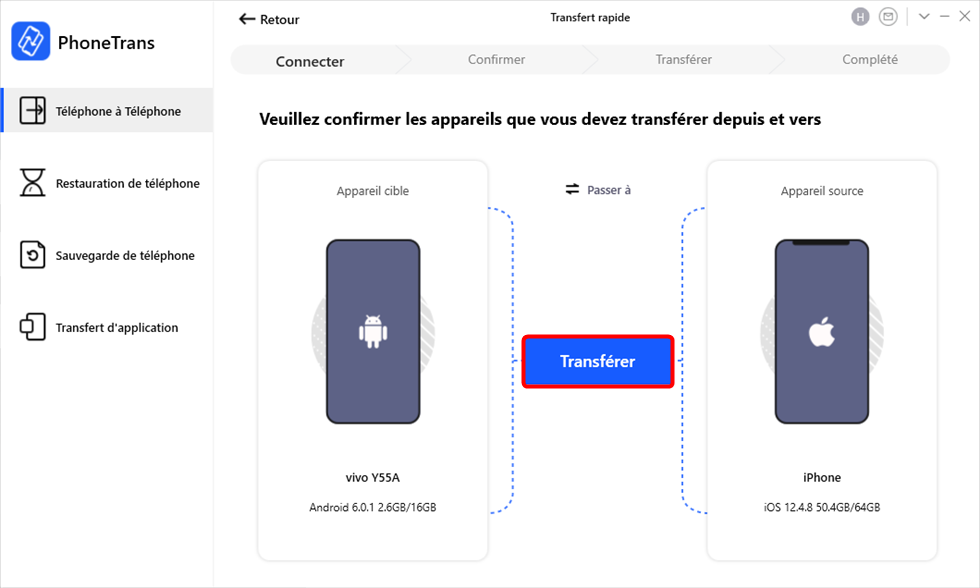
Transférer
Étape 3. Choisissez les catégories des fichiers que vous voulez transférer > Cliquez sur le bouton Transférer maintenant pour lancer le transfert, le temps de transfert dépend de la taille du contenu.
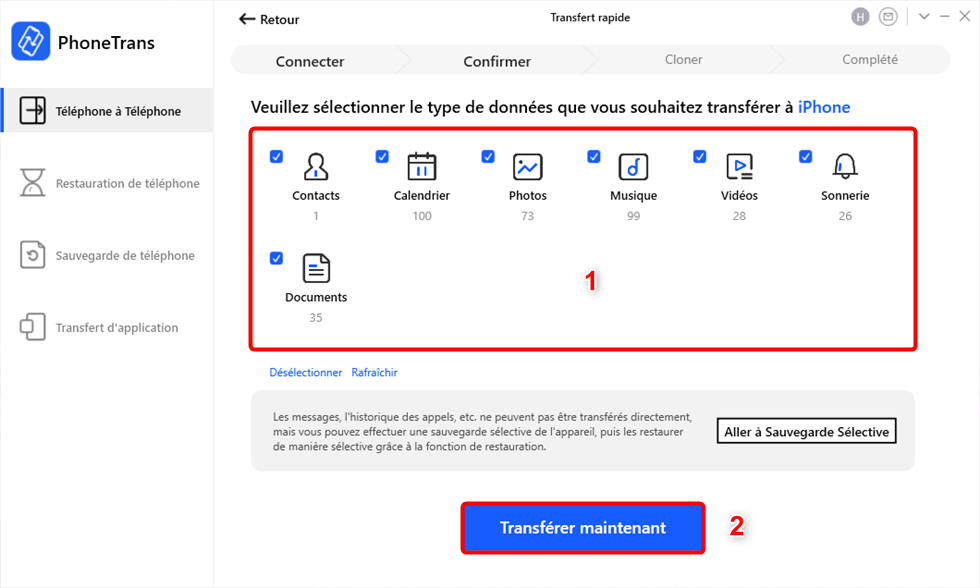
Choisissez les données
Conclusion
Voilà les solutions sur le problème de la Wi-fi qui plante pendant qu’on saisit un code. Si vous avez d’autres problèmes, veuillez consulter le page de dépannage, ou posez-le en laissant votre commentaire.
Questions liées aux produits ? Contactez l'équipe Support à trouver une solution >




